Новые функциональные возможности рабочего стола. Персонализированные меню и кнопка Пуск (Start).
Усовершенствованный рабочий стол Windows 2000 не только позволяет легко выполнять интеграцию с Интернетом, но и упрощает выполнение повседневных задач. Новые функциональные особенности рабочего стола Windows 2000 перечислены в следующих разделах.
Персонализированные меню и кнопка Пуск (Start)
В Windows 2000 по сравнению с Windows NT 4.0 опции настройки меню Пуск были существенно расширены и усовершенствованы. Чтобы настроить опции меню Пуск, выберите в меню Пуск команды Настройка › Панель задач и меню "Пуск" (Settings › Taskbar & Start Menu), а затем в раскрывшемся окне Свойства: Панель задач и меню "Пуск" (Taskbar Properties) перейдите на вкладку Дополнительно (Advanced).
На рис. 4.8 показан вид вкладки Дополнительно в Windows 2000.
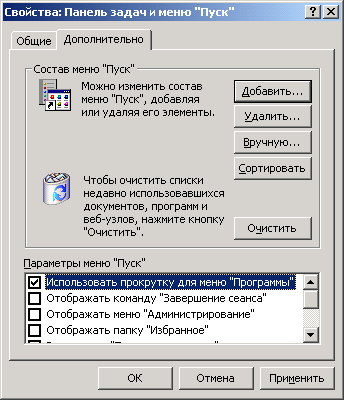
Рис. 4.8. Вкладка Дополнительно окна Свойства: Панель задач и меню "Пуск" в Windows 2000
Сразу же нужно отметить, что кнопки Добавить (Add), Удалить (Remove), Вручную (Advanced) и Очистить (Clear) выполняют те же функции, что и в Windows NT 4.0.
Порядок следования элементов подменю Программы (Programs) можно изменить путем перетаскивания выбранного элемента на новое место (drag and drop). Как же восстановить стандартный порядок элементов этого меню, если возникнет такая потребность? Это можно сделать, нажав кнопку Сортировать (Resort).
Наконец, особого внимания заслуживает список Параметры меню "Пуск" (Start Menu Settings), расположенный в нижней части этого окна.
Краткие описания опций этой группы приведены ниже:
- Отображать меню Администрирование (Display Administrative Tools) – по умолчанию эта опция отключена (флажок сброшен). Группа Администри рование (Administrative Tools) имеется в составе панели управления, но если вы хотите также включить ее в состав меню Пуск, установите этот флажок.
- Отображать папку Избранное (Display Favorites) – отображает папку I Избранное в составе меню Пуск.
- Отображать команду Завершить сеанс (Display Logoff) – включает в состав меню Пуск команду Завершение сеанса (Logoff), позволяющую пользователю выйти из системы.
- Раскрывать Панель управления (Expand Control Panel) – удобная опция для ускорения доступа к значкам панели управления. Если ее установить, то в меню Пуск элемент Панель управления будет представлен в виде подменю, в котором отображены все опции.
- Раскрывать папку Мои документы (Expand My Documents) – разворачивает папку Мои документы и включает ее в состав меню Пуск. Установив эту опцию, можно через меню Пуск получать быстрый доступ к любому документу (текстовому или графическому), сохраненному на жестком диске.
- Раскрывать Сеть и удаленный доступ к сети (Expand Network and Diap-Up connections) – разворачивает пункт меню Сеть и удаленный доступ к сети (Network and Dial-Up connections) в меню Пуск.
- Раскрывать папку Принтеры (Expand Printers) – разворачивает папку Принтеры.
- Использовать прокрутку для меню "Программы (Scroll the Programs Menu) – устанавливает режим прокрутки для меню Программы вместо отображения в виде нескольких столбцов.
